

- TIL -
구현 목표)
AWS 의 RDS 서비스를 이용하다가 17만원이 과금된 적이 있으므로 AWS 서비스는 뒤로하고 Google 의 GCP 서비스를 이용해 볼 생각이다.
구글에서 제공하는 클라우드 서비스인 GCP 서버를 활용하여 구현중인 Spring Boot 프로젝트를 배포해볼 예정이다.
배포될 서버는 API 서버이며 GCP 무료 서버 설정은 아래 블로그를 참고하였다.
[Linux] GCP 무료 티어 서버 만들기
GCP에서 무료 티어 서버를 만들어보자. 1. GCP 홈페이지 방문 구글 계정 로그인 후 아래 GCP 홈페이지에 들어간다. https://cloud.google.com/free?hl=ko 들어가서 '무료로 시작하기' 버튼을 클릭한다. 그러면
velog.io
참고가 된 블로그에 무한한 감사를 드립니다
구현 과정)
1. GCP 에서 VM(가상머신) 을 생성
2. JAVA 설치
더보기

설치된 패키지를 업데이트

apt 저장소를 사용하여 openjdk 21 버전을 설치

java -version 명령어를 사용하여 설치된 자바 버전을 확인



3. 빌드된 파일을 보관할 디렉토리 생성
더보기

빌드 파일을 보관할 randomchat 경로 생성

4. MySQL 설치 및 설정
더보기

설치된 패키지를 업데이트

mysql 설치

mysql 포트 허용

mysql 데몬 실행 및 서버 재부팅 시 자동 실행 설정

mysql root 계정으로 접속

root 계정 비밀번호 변경 후 변경사항 FLUSH PRIVILEGES 로 적용

sudo 를 제외하고 mysql 을 root 권한으로 접속 >> 비밀번호 입력 후 엔터

DB 관리용 유저 아이디를 생성 ( 빨간색 : 비밀번호 ), root 권한을 모두 부여

vi 편집기를 사용하여 외부에서 sql 서버에 접속가능하게끔 설정

기존의 127.0.0.1 인 로컬에서만 접속 가능하던 아이피를 외부에서도 접근 가능하게 0.0.0.0 으로 수정 후 저장

sql 데몬을 종료 후 재시작

mysql 서버의 시간을 서울 시간 기준으로 변경

데몬 재실행

사용자 계정으로 로그인 ( 비밀번호 입력 )
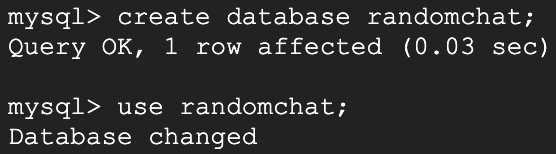
Spring 프로젝트에서 jpa 를 활용하여 사용할 데이터베이스 생성 후 종료














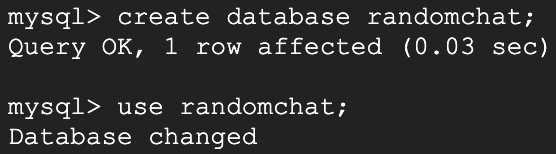
5. 기존 프로젝트에 MySQL 의존성 추가 및 DB 접속 설정 파일 작성
더보기

build.gradle 에 mysql 의존성 추가
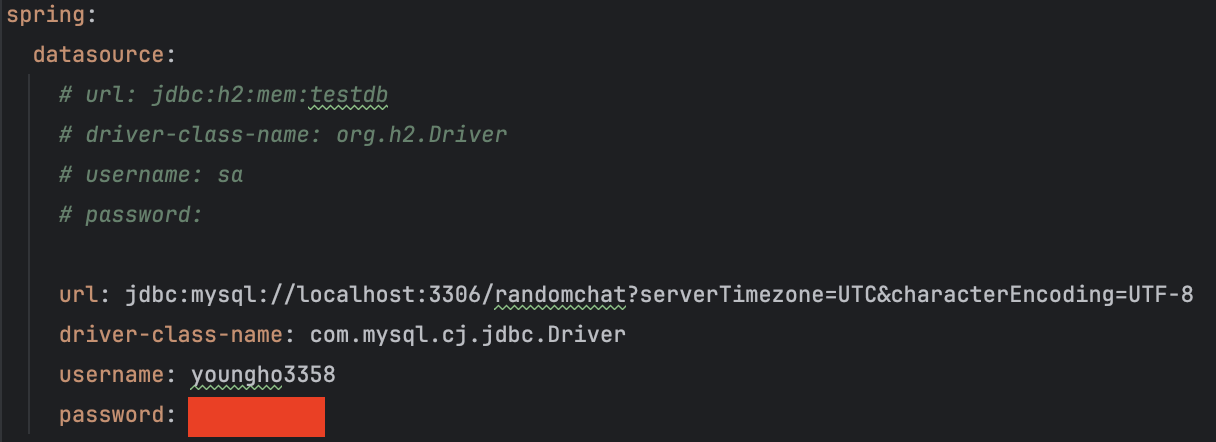
기존에 사용하던 개발용 H2 데이터베이스의 설정 값을 주석처리한 뒤 mysql 서버의 값으로 변경

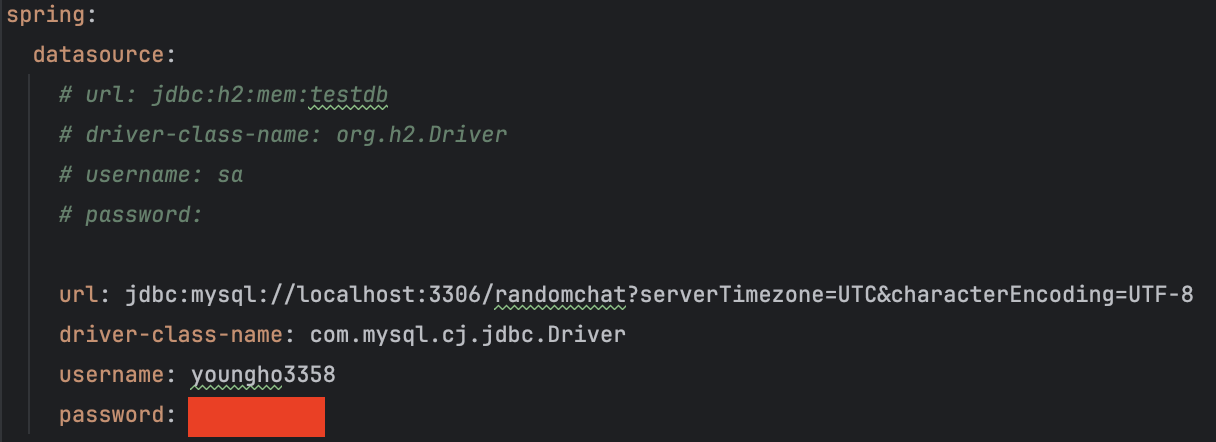
6. VM 방화벽 설정
이제 MySQL 설정과 JAVA 설치는 모두 끝났으니 다음 글에서는 프로젝트 파일을 jar 파일로 변경하여 가동중인 GCP 서버에 jar 파일을 전송하여 서버를
돌려볼 것이다.
728x90
'TIL' 카테고리의 다른 글
| [TIL] 2024.11.19 - GCP 를 활용하여 Spring Boot 프로젝트를 배포해보기2 (0) | 2024.11.19 |
|---|---|
| [TIL] 2024.11.18 - jsp 를 활용하여 이메일 인증 코드 발송하기 (2) | 2024.11.18 |
| [TIL] 2024.10.17 - Security 의 검증 값을 기준으로 User 의 정보 가져오기 (0) | 2024.10.17 |
| [TIL] 2024.10.07 - [Spring Security] JWT 내부 Role 값을 확인하여 권한 처리하기 (1) | 2024.10.07 |
| [TIL] 2024.10.04 - [Spring Security] json 데이터로 로그인 처리하기 (1) | 2024.10.04 |